
Вопрос от пользователя
Подскажите, я подключился к интернету у провайдера «xxx» (вырезано цензурой ). Обещали скорость 50 Мбитс, но реальная скорость при скачивании файлов не поднимается выше 1 Мбайтс. Провайдер говорит, что у них с сетью всё в порядке.
Подскажите, в чем может быть дело, как узнать реальную скорость интернета на ПК?
Всем всего доброго!
Наверное, почти каждый третий не доволен скоростью своего интернета — тут как с деньгами, много никогда не бывает, чем больше — тем больше хочется. ✌
Вообще, вопрос этот достаточно обширный и одной ссылкой на него не ответишь (тем более, что многие пользователи путают базовые понятия, без которых говорить о скорости достаточно трудно).
В этой статье рассмотрю, как проверить свою скорость интернета и узнать реальную скорость (не путать с заявленной!). Кроме этого, рассмотрю пару смежных вопросов, без которых и ни туда, и ни сюда.
Как правильно проверить скорость Интернета? 3 способа теста интернета
Проверка скорости интернета ▁▃▅▆
Разница в скорости между Мбитс и Мбайтс
Это первое, с чего следует начать эту статью (на мой взгляд) . Дело в том, что почти ВСЕ Интернет-провайдеры при подключении указывают скорость в Мбитс (например, подключение со скоростью до 40 Мбитс) .
В то время, как программы, в которых вы что-то скачиваете (торренты, браузеры и т.д.) , данные показывают в другой величине: Мбайтс (Кбайтс).
Мбитс ≠ Мбайтс
(совсем разные величины)
40 Мбитс ≈ 5 Мбайтс
(максимальная реальная скорость, при подключении к интернету со скоростью в 40 Мбитс)
Из вышесказанного вытекает еще пара очень популярных вопросов.
Чему равен 1 Мбитс, как перевести скорость подключения в скорость скачивания?
Вообще, 8 Бит = 1 Байту . Если сейчас отбросить высокоточные математические расчеты и перейти на бытовой уровень, то 8 Мбитс ≈1 Мбайтс (отнимите еще от этого 7-12% на передачу служебной информации, и получите реальную скорость интернета) .
К примеру, вам обещают скорость подключения до 20 Мбитс. Кстати, обратите внимание на приставку ДО (это значит в реальности скорость будет ниже. Такое можно увидеть почти у всех Интернет-провайдеров) .
Таким образом, считаем 20 Мбитс / 8 ≈ 2,5 Мбайтс. Но нужно еще отнять от этого числа 7-12% на передачу служебной информации, таким образом максимальная реальная скорость, которую вы получите, подключившись к этому провайдеру, будет около 2-2,3 Мбайтс (именно ту, которую вы увидите в браузере при скачивании) .
Почему Интернет-провайдеры не пишут скорость в Мбайтс?
Как мне кажется, здесь две причины. Первая — чем больше цифра, тем лучше в рекламных целях. Сами представьте, что лучше смотрится: 5 Мбайтс или 50 Мбитс? Проиграешь в рекламе ⇒ меньше клиентов ⇒ меньше прибыль.
Вторая — указывать скорость скачивания в Мбайтс не совсем правильно, ведь в момент скачивания сеть занята не только загрузкой непосредственно самого файла, но и передачей служебной информации.
Как проверить СКОРОСТЬ ИНТЕРНЕТА на компьютере БЕЗ ПРОГРАММ
Скорость скачивания и скорость отдачи. Пару слов о пинге
Обычно при проверке скорости интернета любой тест вам предоставит, как минимум, три параметра: скорость скачивания (иногда называют входящая) , отдачи (исходящая) , и пинг.
- Разница междузагрузкой файла и его отдачей . Во время загрузки — вы скачиваете файл с сервера (обычно, под этим и понимается для большинства скорость интернета) . Во время отдачи — вы отправляете файл на сервер. Часто по разным причинам скорость отдачи выше, чем скорость скачивания;
- Пинг — это время за которое пакет от вас доходит до другого ПК (сервера), и вы получаете от него ответ. И чем меньше это время — тем лучше (как понизить высокий пинг).
- Если в интернете вы смотрите только ролики и читаете интернет-странички — то на пинг, вам, в принципе всё равно. А вот для любителей компьютерных игр — это очень важный показатель. При высоком пинге — можно играть лишь в очень ограниченный список игр (разве только в пошаговые стратегии) .
Кстати, так же хочу добавить, что пинг (как и скорость скачивания) могут быть совершенно разными на разных серверах: на одном пинг будет 50 мс., на другом 500 мс.!
В помощь!
Статья о пинге — расставляем все точки от А до Я (в том числе: как понизить высокий пинг, от чего он зависит и как его узнать).
Какая заявленная скорость подключения в Windows
Прежде чем приступать непосредственно к тестам скорости, рекомендую посмотреть свойства текущего подключения в Windows, чтобы узнать, на что вообще можно рассчитывать.
Возможно, что низкая скорость интернета связана не с провайдером, а, например, с роутером (например, если он стоит в дальней комнате от вас — то сигнал может быть плохим, и скорость низкая) .
Первое, что делаем, открываем сетевые подключения . Для этого:
- нажмите сочетание кнопок Win+R , чтобы вызвать окно «Выполнить» ;
- введите команду ncpa.cpl и нажмите Enter .

ncpa.cpl — просмотр всех сетевых подключений
Далее должна открыть вкладка сетевые подключения, как на скриншоте ниже (кстати, ее можно открыть и из панели управления Windows: Панель управленияСеть и ИнтернетСетевые подключения ).
Затем выберите активное сетевое подключение (как правило, оно «цветное» и на нем нет красных крестиков) , нажмите по нему правой кнопкой мышки и выберите «Состояние» (как на скриншоте ниже).

Состояние сети // Windows 10
В открывшемся окне вы увидите скорость подключения — в моем примере она составила 72,2 Мбитс. Т.е. в лучшем случае можно рассчитывать примерно на 7-8 Мбайтс реальной скорости, с которой можно будет скачивать файлы.

72.2 Мбитс — скорость подключения
Важно! Что сделать перед проверкой и тестами?
Чтобы показания теста были объективными и более точными, рекомендуется сделать следующее:
- Загрузить все качающиеся файлы в данный момент (либо поставить на паузу скачивание) ;
- Приостановить обновление антивирусов, программ, в том числе и Windows;
- Также рекомендуется закрыть все программы, сильно нагружающие сеть, процессор. Узнать о таком софте можно через диспетчер задач — чтобы его вызвать нажмите Ctrl+Shift+Esc . Далее отсортируйте список процессов в зависимости от нагрузки на сеть (процессор). Например, на крине ниже показано, что uTorrent скачивает в данный момент данные, и может повлиять сильно на результаты теста! Рекомендуется закрыть такое приложение.

Загрузка сети uTorrent
Собственно, теперь можно приступить к главному — проверке!
►Онлайн-тесты для проверки скорости
Важно! Для нормальной работы нижеприведенных сервисов у вас должен быть установлен Adobe Flash Player. Если он у вас устарел (или не работает) — рекомендую обновить.
*
Наверное, один из самых знаменитых сайтов для тестирования скорости работы интернета. Русскоязычный, простой и быстрый. Все что нужно — нажать одну кнопку «Тестировать» .
Для работы сервиса нужен плагин в браузере — Adobe Flash Player (обычно устанавливается автоматически, если нет — см. ссылку выше).
Представленные результаты: Ping 3 ms; Скачать 30,35 Mbps; Загрузить 34,68 Mbps.

Результаты в beta.speedtest.net/ru
Простой, русский, быстрый сервис для тестирования скорости работы интернета: проверяется входящая и исходящая скорости. Кстати, результатами теста можно поделиться, для этого на сайте (после теста) формируется спец. ссылка.

Проверка на сайте 2IP.ru
Сайт: http://www.speed.io/
Хороший добротный сервис, который за минуту проверит и даст объективную оценку скорости вашей сети. В дополнение так же будет проверен пинг. Для начала тестирования — нужно нажать всего лишь одну кнопку «Start Speed Test» . В браузере должен быть установлен плагин от Adobe Flash.
Результаты представляются в виде удобной небольшой таблички (как на рис. ниже).

Результаты от сервиса speed.io
Очень лаконичный сервис для проверки интернета, совсем ничего лишнего: всего одна кнопка для начала теста (ни рекламы, ни ссылок, ни рекомендаций) .
Пример результатов теста приведен ниже, в них так же нет ничего лишнего. Кстати, имеется ссылка для того, чтобы поделиться результатами теста с другими пользователями в сети.

Скорость интернета // результаты проверки на сайте Яндекса
Проверка соответствия скорости интернета от компании WELLINK. Для начала теста: нужно ввести заявленную скорость своего подключения (которую вам обещал провайдер), и нажать всего одну кнопку «WiTest» .
Время теста — одна минута. После проведенной проверки, вы узнаете скорость загрузки и отдачи (см. пример результатов проверки ниже) .
Проверка скорости интернета у Wellink
►Проверка с помощью торрент-программ
Так же объективную скорость скачивания (загрузки) можно с помощью торрент-программ (например, того же uTorrent) .
Для объективного замера нужно:
- закрыть все посторонние программы, загружающие вашу сеть (о них можно узнать из диспетчера задач );
- выбрать и поставить на загрузку какой-нибудь популярный файл (желательно, размером в несколько гигабайт) , который раздают несколько тысяч сидов (чем больше, тем лучше);
- когда файл будет загружен, выберите его (см. стрелки 1, 2 на скрине ниже) , далее откройте вкладку «Информация» и посмотрите среднюю скорость приема . В принципе, это есть объективная скорость загрузки.
- Кстати, так же скорость можно смотреть в режиме-онлайн, когда происходит загрузка файла (см. прямоугольник-4 на скриншоте ниже ) .

uTorrent — скорость загрузки
Правда, таким способом нельзя узнать свой пинг, а также не проверишь и не получишь объективную скорость отдачи (исходящую).
На этом статья завершена. Всем высокой скорости!
Первая публикация: 05.04.2017
Источник: ocomp.info
Измерение скорости интернет-соединения на компьютере
Согласно отчету Akamai Technologies, по средней скорости интернета за первый квартал 2017 года Россия находится на 44 месте в мире с показателем 11,8 Мбит/с. В тройку лидеров входят Южная Корея, Норвегия и Швеция. При этом самый высокий показатель составляет «всего» 28,6 Мбит/с. Приведенные цифры интересны, но дают «среднюю температуру по больнице». Давайте разберемся, каким способом обычный пользователь может проверить скорость интернета у себя дома.
Сведения выдаваемые ОС
Некоторые пользователи сразу обратили внимание на системный трей. Совершенно верно, оттуда вы можете перейти в центр управления сетями Windows. Ниже на скриншоте показан результат просмотра состояния проводного и беспроводного подключений.

Не спешите радоваться, у вас не самый быстрый интернет в стране. Подчеркнутый параметр отображает возможности канала обмена данными между роутером и компьютером. Информация важная, но имеющая значение только в том случае, когда скорость входящего подключения выше возможностей оборудования. В данном случае, если подключить к роутеру гигабитный канал, ограничителем станет Wi-Fi, который позволит использовать его только на 40%.
Программное обеспечение Ookla
Как мы только что выяснили, штатные средства Windows нам не помогут. Чтобы измерить скорость интернет-соединения, придется прибегнуть к помощи сторонних программ. Самым популярным решением является сервис Speedtest компании Ookla. С его помощью можно замерить скорость интернета на компьютере или мобильном устройстве. Давайте подробно рассмотрим возможности его использования в различных ОС.
iOS
Для мобильных платформ Ookla разработаны приложения, доступные для загрузки в официальных магазинах. Так выглядит Speedtest на странице iTunes.

Установить его можно на любое iOS устройство, интерфейс адаптирован для экранов смартфонов и планшетов. Во время работы приложения пользователю демонстрируется полоса с рекламой. Желающие могут отключить ее за дополнительную плату. Это единственная встроенная покупка, предусмотренная в «Спидтест».

После запуска приложение автоматически определит поставщика мобильных услуг или интернет-провайдера исходя из географического расположения пользователя. Замеры проводятся по трем позициям:
- Ping — показывает время отклика сервера провайдера;
- скорость загрузки файлов из Сети;
- скорость отправки файлов в Сеть.
Результаты всех проведенных измерений располагаются на отдельной вкладке.

Здесь можно просмотреть тип сети, в которой выполнялся тест, скорость интернета на прием и передачу, а также значение ping. По выбранному параметру есть возможность провести прямую и обратную сортировку значений.

Последняя информационная вкладка посвящена настройкам приложения. Пользователю доступен выбор шкалы и единицы измерения. Нажав на логотип с сердечком, можно зафиксировать текущий сервер в качестве предпочтительного для будущих тестов. Внизу отображаются внешний и внутренний IP устройства, с которого проводилось измерение.
Android
Владельцы Android-устройств, чьи камеры поддерживают прямое считывание, могут загрузить QR-code Speedtest и перейти в магазин Google Play по открывшейся ссылке.

Интерфейс и основные возможности приложения полностью идентичны описанным для iOS.

Как видно на скриншоте, разработчики пошли по пути унификации. В обоих ОС совпадает дизайн приложений и цветовая гамма, а элементы управления расположены одинаково.
Windows
Протестировать скорость интернета на компьютере, используя сервис Ookla, можно в онлайн-режиме или установив программу. Рассмотрим оба варианта.
Сайт компании, на главной странице которого размещен сервис тестирования, построен с использованием HTML5. Благодаря этому проверка скорости интернета не требует установки Flash.

Интерфейс похож на мобильное приложение. Тестирование начинается кликом по кнопке «Начать». В результате вы увидите знакомые параметры, отражающие входящую и исходящую скорость, значение пинг и адрес, с которого проводилось измерение. Провайдер определяется автоматически. Результат теста можно непосредственно со страницы Ookla отправить в социальные сети.

Настройки позволяют менять формат отображения времени, расстояния и единиц измерения. Желающие могут пройти процедуру регистрации и создать постоянную учетную запись. Практическая польза от нее заключается в возможности сохранять результаты измерений, проведенных в онлайн-режиме.
Изучая сайт, можно найти много интересной статистической информации, которая ежемесячно собирается по результатам пользовательских запросов.

К примеру, вот рейтинг проводного соединения за июль 2017 года, в котором Россия находится на 40-м месте.
Однако вернемся к нашей задаче. Посмотрим, как проверить скорость интернета на компьютере, установив на него ПО Ookla.

Обратите внимание, что для Windows 7 программу необходимо выбрать в зависимости от разрядности вашей ОС. Для Windows 10 приложение устанавливается непосредственно из магазина Microsoft Store.

Размер приложения составляет всего 40 Мб. Загрузка начинается по нажатию выделенной на скриншоте кнопки «Get». Установка проходит автоматически, об окончании вы получите уведомление.

Запуск выполняется по нажатию кнопки «Launch». Вывод результатов в итоге довольно бедный. Отображаются только ping, реальная скорость интернета и провайдер.

Никаких дополнительных настроек не предусмотрено, а на их месте находится статистика измерений. Есть возможность поделиться результатом в Facebook или отправить его по электронной почте.
Для Windows 7 программа загружается в виде установочного пакета формата MSI.

Результат тестирования получается беднее, чем в Windows 10. Посмотреть можно только скорость и пинг. Пользователя Windows 7 лишили возможности поделиться полученным результатом в соцсетях.

В результате пользоваться онлайн-сервисом удобнее, чем разработанным приложением. По выводу статистики оно полностью проигрывает даже мобильным версиям.
Альтернативные варианты
Использование программных продуктов Ookla — не единственный способ узнавать скорость интернета. На втором месте в России находится сервис, предлагаемый сайтом banki.ru. Правда, измерения он проводит с «уклоном» в сторону просмотра видеофайлов.

Разумеется, никуда не деться от вездесущих сервисов Яндекс. Здесь вам расскажут не только какая скорость у провайдера. Дополнительно вы получите техническую информацию о браузере, операционной системе, IP-адресе, производителе компьютера и даже ваш логин в поисковой системе.

Настойчивость, с которой Яндекс.Интернетометр выдает все перечисленные данные, не относящиеся к измерениям скорости, совершенно не радует. Еще больше удивляют результаты тестирования. Складывается впечатления, что сервис занимается сбором информации, а на запрос отвечает кое-как и между делом.
Довольно интересным методом, который одно время пропагандировался, считалось определение скорости интернета с помощью торрента. Использовать его можно и сейчас, если найдете файл размером в несколько гигабайт, загрузка которого не нарушит авторских прав или не нанесет ущерба интеллектуальной собственности. После этого в настройках торрент-клиента надо снять ограничения на занятие входящего канала. В течение 20-30 секунд при наличии достаточного количества раздающих закачка выйдет на максимальную скорость, которая и будет искомым результатом.
В заключение
Строго говоря, скорость интернета важна при работе с большим объемом данных. Принято считать, что время загрузки веб-страниц при 10 и при 100 Мбит/с «на глаз» неразличимо, а при 30 Мбит/с можно смотреть видео в UHD качестве. Проблема в том, что все эти расчеты на одного пользователя. С ростом количества выходящей в Сеть домашней электроники поднимается потребность в скорости соединения. Следовательно, знание методов ее определения поможет в выборе комфортного тарифного плана.
Источник: pcfaq.info
Speedtest для Windows
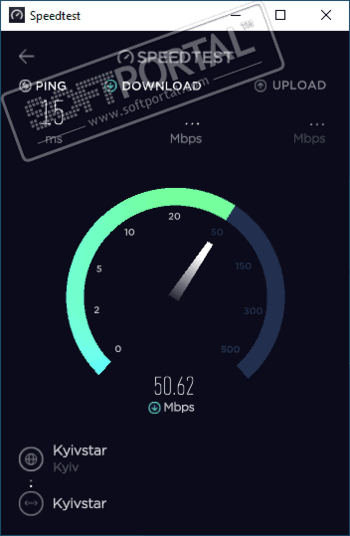
Speedtest — бесплатная утилита для Windows, которая предлагает пользователю самый быстрый и легкий способ проверить скорость Интернет-подключения. Программа очень проста в использовании, и не содержит никаких настроек. Для начала измерения необходимо просто нажать кнопку «Начать».
Приложение позволяет измерить скорость входящего и исходящего соединения, пинг, джиттер (пульсации) и потерю пакетов. Присутствует возможность посмотреть историю замеров, а именно сколько всего тестов уже запускали, среднее значение скорости интернета и итоги теста самого быстрого соединения. Также можно поделиться результатом, отправив друзьям и знакомым ссылку на итоги замеров.
- Speedtest by Ookla для Android
- Speedtest.net для iOS
ТОП-сегодня раздела «Мониторинг»
Небольшая, бесплатная и простая в использовании десктопная программа, которая.
Wireshark — утилита для детального анализа сетевых пакетов локальных сетей в реальном времени.
WifiInfoView — небольшая бесплатная утилита, которая сканирует ближайшие беспроводные сети, и.
Wireless Network Watcher — бесплатная портативная (не требующая инсталляции) утилита, которая.
InSSIDer — полезное приложение, благодаря которому можно легко выбрать лучшую из доступных Wi-Fi.
NetLimiter — эффективная утилита для контроля и управления сетевым трафиком, с возможностью.
Отзывы о программе Speedtest
Sergiuzs про Speedtest 1.6.85.1 [21-08-2021]
На Win-7 64 bit не работает не смотря на то, что скачал 64 битную версию программы. После запуска сразу же выдает ошибку.
17 | 8 | Ответить
Источник: www.softportal.com